
冬になると映画やドラマなどでも雪が降るシーンがありますよね。
WordPressで作ったサイト・ブログもプラグインを使えば
簡単に雪を降らせることができますよ。
季節感のある雪のエフェクトを使って冬のイメージにしてみてはどうでしょうか。
そこで今回は、WP Snow Effectというプラグインを紹介します。
画像付きでインストールから設定まで順番に説明していますので参考にしてみてください。
WP Snow Effectプラグインとは
このプラグインはいたって簡単で
各ページに雪のエフェクトを降らせる機能があります。
また、雪だけではなく10種類以上の物やエフェクトがあるので
冬だけに限らず様々なイベントでも演出ができます。
そして、このWP Snow Effectの良いところは
たった2キロバイトしか使わないのでWordPressに負担をかけないところです。
WP Snow Effect のインストール
それでは始めていきましょう。
WordPressにログインをしてダッシュボードから
「プラグイン」→「新規追加」をクリックします。
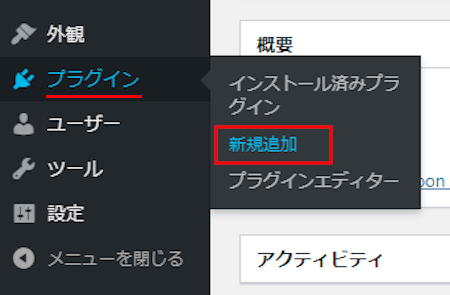
プラグインを追加のページを開くと
キーワード検索欄に「WP Snow Effect」と入力します。
検索結果はリアルタイムに自動で反映されます。
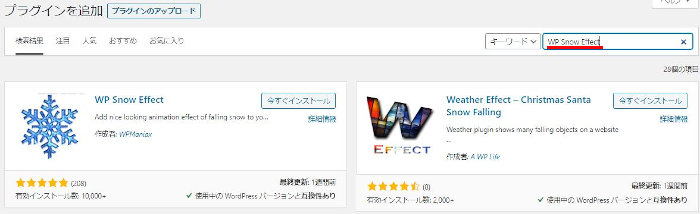
WP Snow Effectを見付けたら
「今すぐインストール」をクリックしましょう。
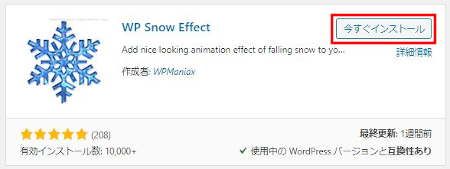
「インストール中」になるのでしばらく待ちます。
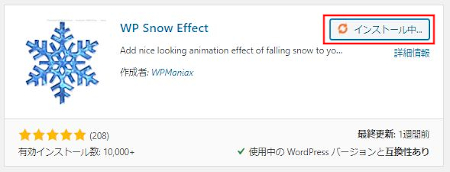
インストールが済んだら「有効化」をクリックしましょう。
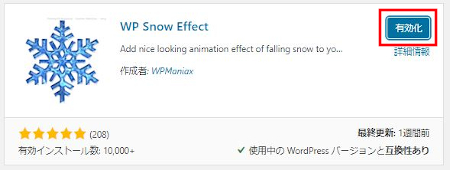
すると、プラグインのページに変わり
WP Snow Effect が表示されていたらOKです。
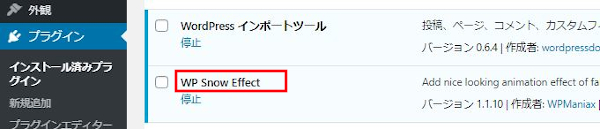
WP Snow Effect の設定
ダッシュボードの「設定」→「WP Snow Effect」をクリックします。
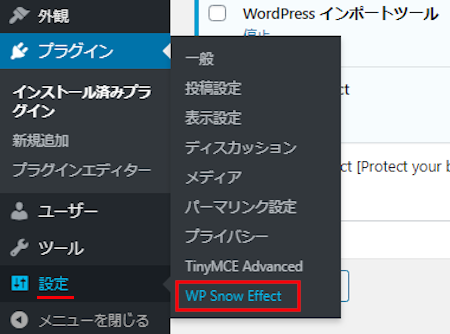
WP Snow Effectの設定画面が開いたら
ここで各項目を設定していきます。
画像の下に各説明があるので参考にして入力してください。
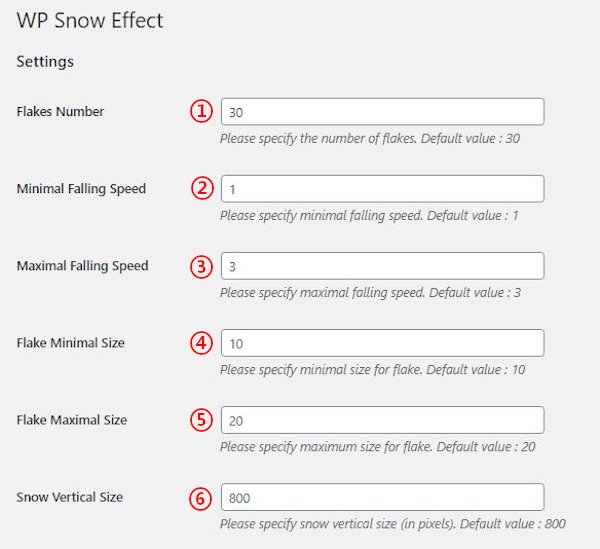
①雪の数 30
②雪が降る速さの最小値 1
③雪が降る速さの最大値 3
④雪の大きさの最小値 10
⑤雪の大きさの最大値 20
⑥雪の高さ 800
続いて、さらに下にある各設定項目の入力です。
こちらも画像の下に各説明があるので参考にして入力してください。
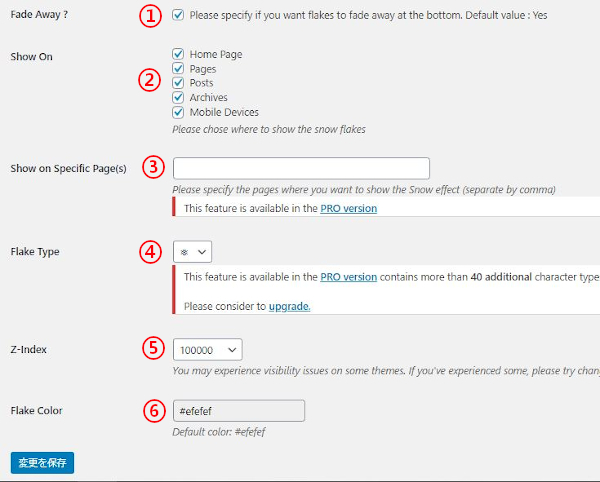
①雪が画面から消えていくか *チェックを入れます
②雪を表示ページ *全てにチェックがを入れます
③雪を降らせる指定ページ *特に指定はいらないです
④雪の形 ここで雪以外もあります *そのままでOK
⑤Zインデックス *そのままでOK
⑥選んだ雪の形の色 *そのままでOK
設定はこれで終わりです。
項目が多いと大変ですが、複雑なプログラム関係ではないので
楽しく進めることができますね。
少しわかりにくいですが、
全てのページに奇麗な雪が降っていますよ。

マークを変えればいろいろ使えるので
イベントの時にでも使ってみてはどうでしょうか。
まとめ
みなさん、今回はWordPressのプログインでも
演出機能なので遊びのようになってしまいました。
いつもの便利な機能だと思った方には、すみません。
もし、何かで雪や何かを降らせたい時には思い出してみてください。
とても軽いプラグインなので大きな負担なく使えますよ。



